目次
家庭用コンピュータでPC Cafeプログラムを使用できます。 個人用に提供されるW10およびXWallプログラムは、Wicoが提供するフィッシュルームランチャープログラムです。 ランチャープログラムの利点は、コンピュータのデスクトップに管理がうまくいったため、使いやすいです。 PCルームプログラムを自分のコンピュータにインストールした後、よく使うゲームやドキュメントやオフィスのアイコンをまとめておくことができます。 ランチャープログラムはスピーカーやヘッドセット設定やビデオ設定が簡単に可能で、テーマも選択できます。 バトルグラウンドなどのゲーム最適化が可能で、Windowsメモリ最適化、全検索、ping最適化など、さまざまな機能を簡単に使用できます。
プログラムをインストールする方法
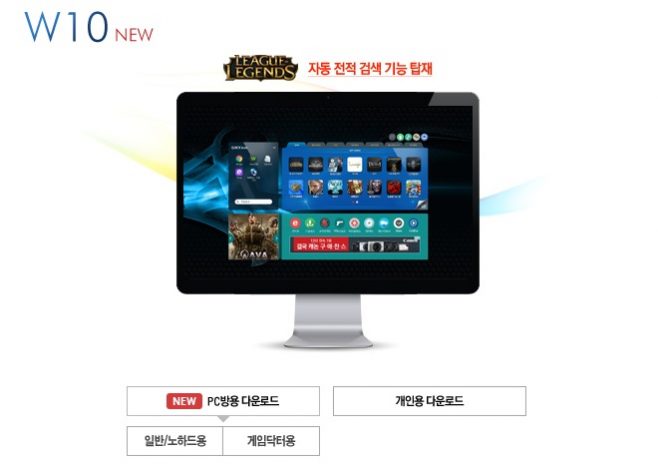
ランチャープログラムWico W10のインストール
Wicoで最新バージョンのW10バージョンを選択すると、上記の画面が表示されます。 PCルームを構築するには、一般/ノーハードPCルームプログラムを選択するか、個人用プログラムをダウンロードする必要があります。
プログラムインターフェース
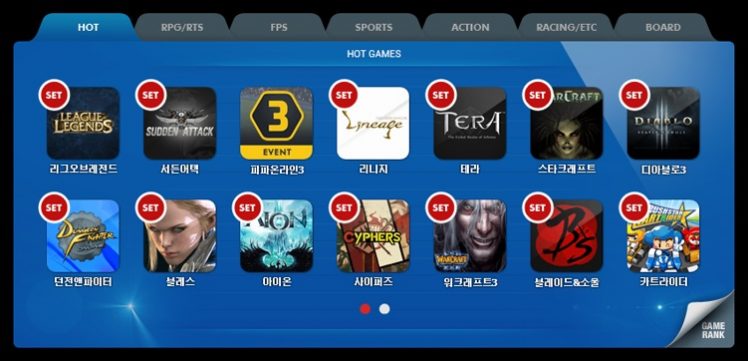
W10ランチャーアイコン画面
メイン画面は上記と同じです。 左がローカルのファイルとフォルダ画面、右が接続したサーバのファイルとフォルダ画面です。 ファイル送受信に最適化されているため、一般的に使用するFTP型であることがわかります。 アップロードしたい場合は、ダブルクリックまたはアップロードボタンを押すと、以下の転送ステータスを確認できます。
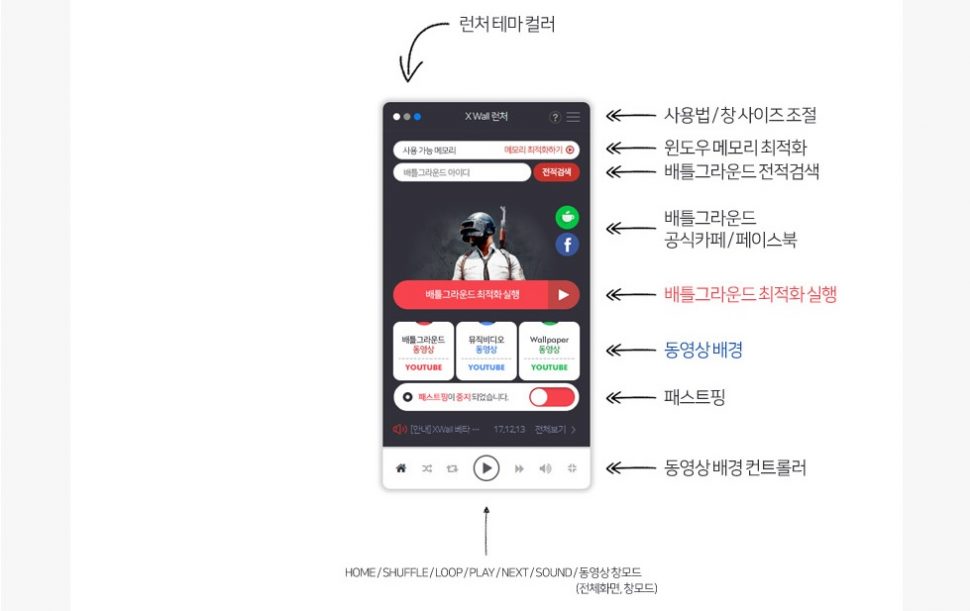
XWallランチャーテーマ画面
新しく開発されたXWallはPCの方用と個人用に分かれています。 個人用にインストールすると、ランチャーテーマの選択と最適化機能、pingの最適化、およびバックグラウンドコントローラも選択できるインターフェースが表示されます。
ランチャープログラムの使い方
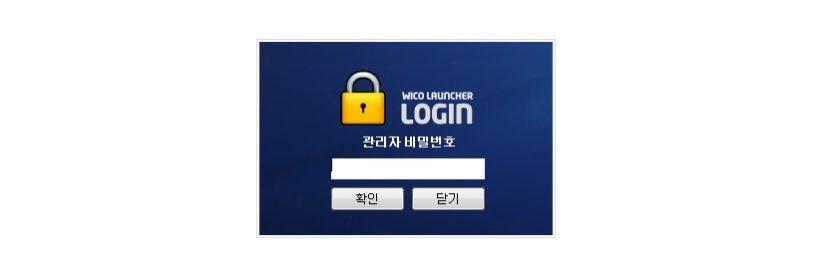
ログイン設定をする方法
トレイアイコン(右下)領域に「W」アイコンを右マウスクリックし、環境設定ボタンを押すと環境設定ができます。 初期パスワードは0000またはIPアドレスです。 IPアドレスの確認はCMD> Ipconfigで確認できます。
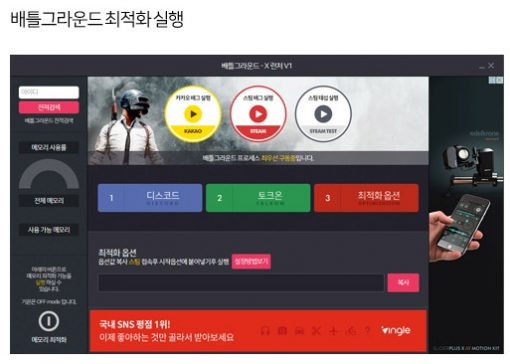
PCルームランチャーゲームの最適化
ウィンドウメモリを最適化したり、バトルグラウンドプロセス最優先駆動設定をすることができます。 ゲームの最適化や、ディスコード、トークオンなどのボイスチャットプログラムもすぐに実行できるアイコンがあります。
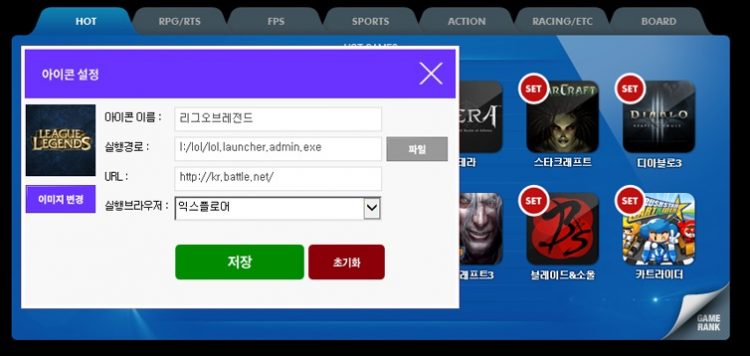
W10ランチャーアイコンを設定する方法
インターフェイスを設定するときは、アイコンを設定できます。 アイコン名、実行パス、URL、実行ブラウザを選択できます。 完了したら、[保存]を押してください。
付加機能
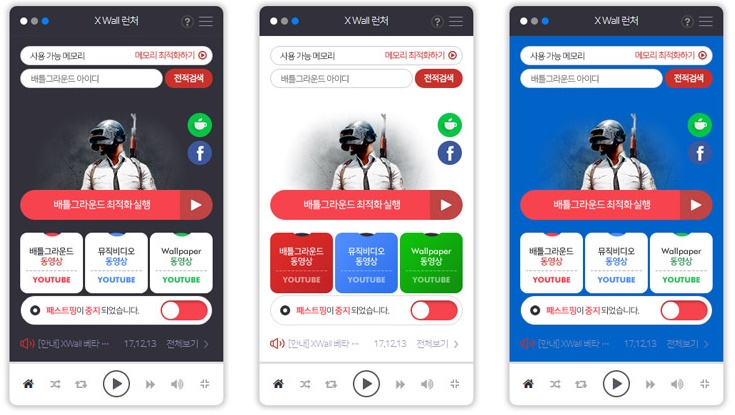
XWallランチャーテーマの色と背景の設定
XWallテーマの色を設定できます。 また、動画、ミュージックビデオ、動画ウィンドウの背景も設定できます。 ランチャー動画の背景コントローラーがあるので、ホーム、シャッフル、プレイ、ウィンドウモードなどを選択できます。
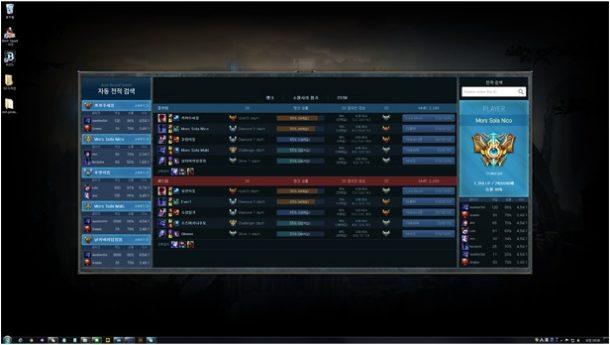
LOL 全検索
W10ランチャーがインストールされているPCでLOL戦績を自動的に検索できます。 プログラムを実行すると、自動的に完全検索機能が実行されます。 左側にはチームメンバーの全籍/中間にはインゲーム内チームの全籍/右側には詳細全籍を確認できます。
FAQ
XWall PCルームランチャープログラムは、スピーカーやヘッドセット設定やビデオ設定、テーマも選択が可能です。 バトルグラウンドなどのゲーム最適化が可能で、Windowsメモリ最適化、全検索、ping最適化など、さまざまな機能を簡単に使用できます。
Wicoが提供するプログラムであるXWallまたはW10をインストールすると、デスクトップをPCルーム(PC Cafe)のように飾ることができます。
Windows 7およびWindows 10にインストールすると、デスクトップにあるランチャー再起動.exeファイルを作成し、インストール後にランチャー再起動ファイルをスタートアッププログラムに登録します。
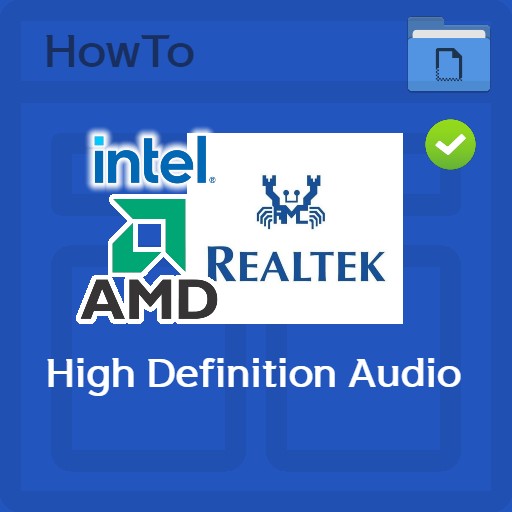
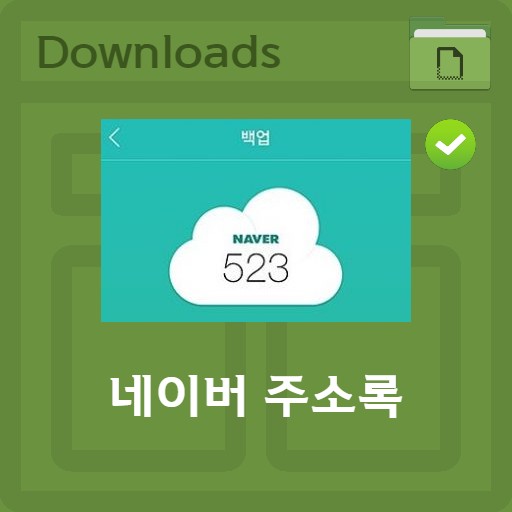
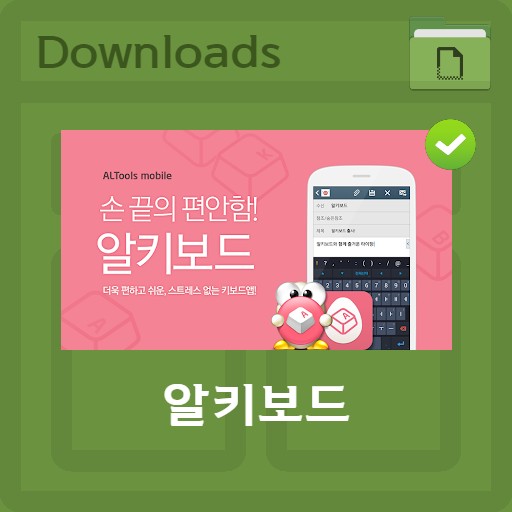
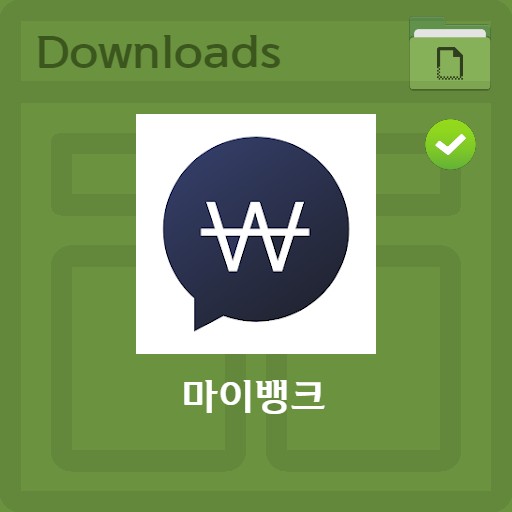
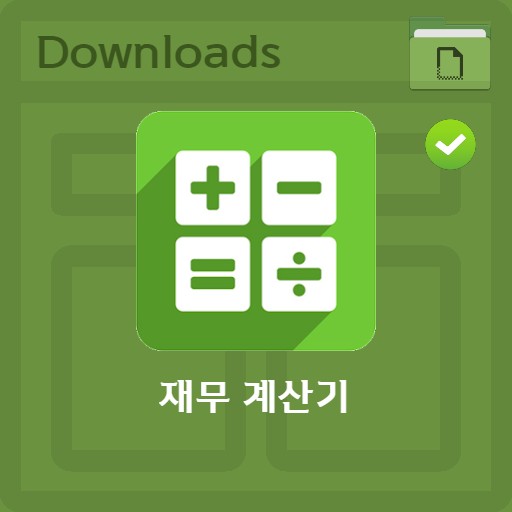
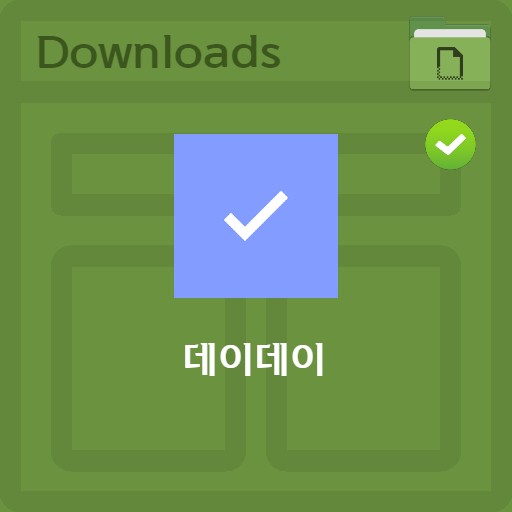
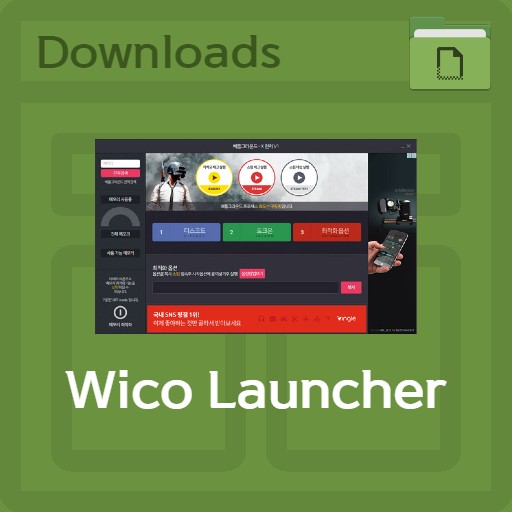
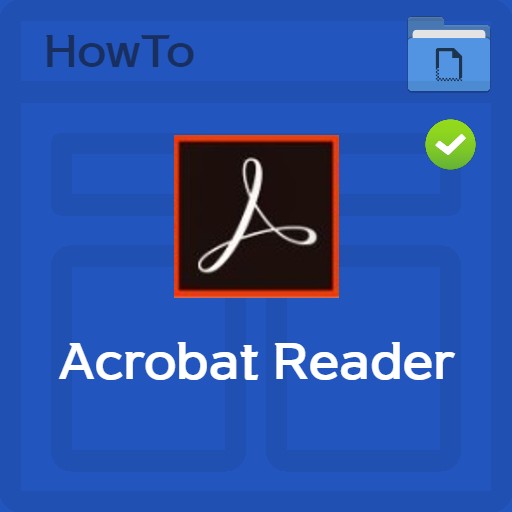
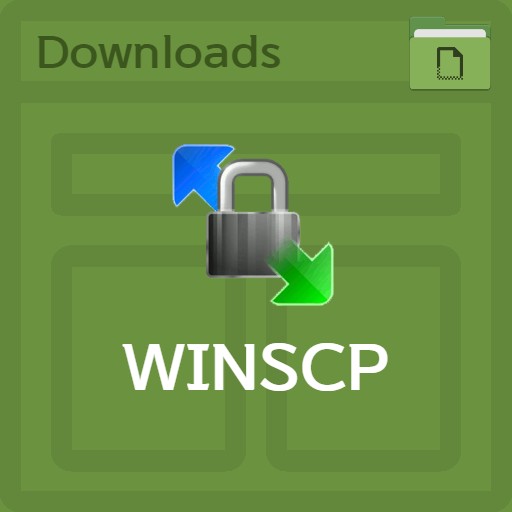
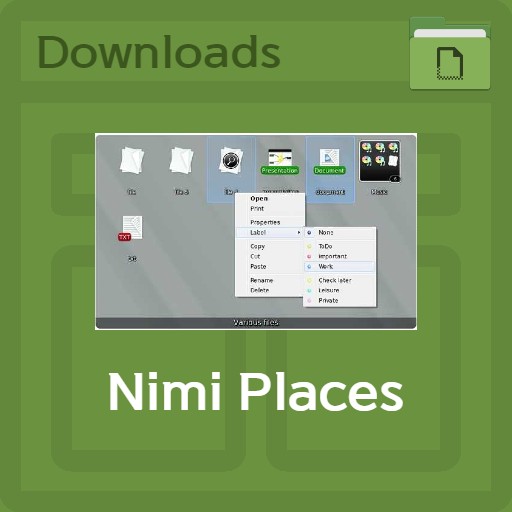




Leave a Reply
View Comments